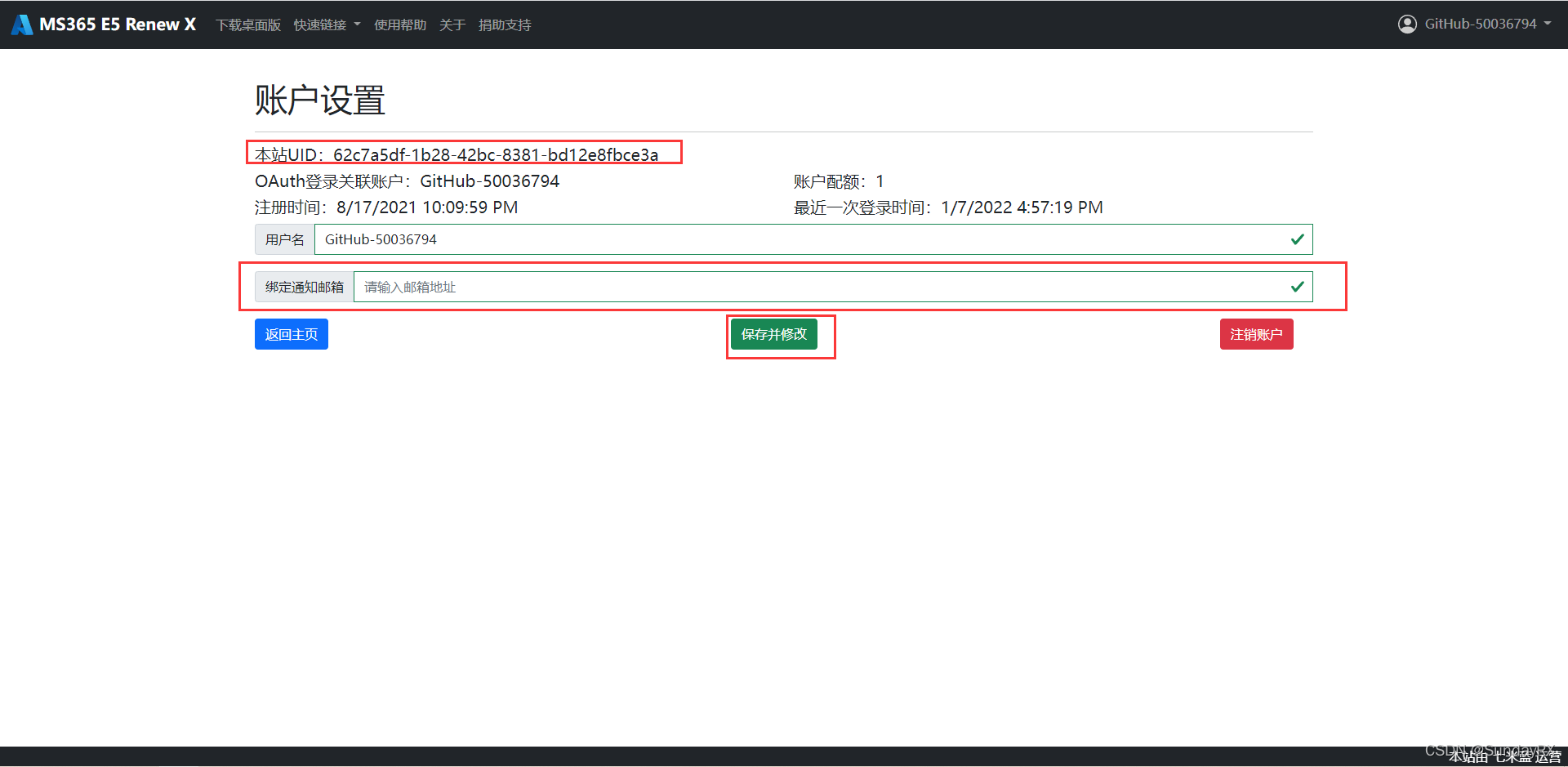本系列以一台新上架的IBM X3850 X5服务器为例,从开始做RAID5到VMWARE ESXi 5的安装配置进行全程演示。本文是安装VMWARE ESXi 5全过程。
一、配置服务器
服务器随附了以下配置程序:
Setup Utility
UEFI(前身为 BIOS)Setup Utility 程序是基本输入/输出系统固件的一部分。用户可以使用该程序更改中断请求(IRQ)设置、更改启动设备顺序、设置日期和时间以 及指定密码。有关使用该程序的信息,请参阅第 139 页的『启动 Setup Utility』。
Boot Manager 程 序
Boot Manager 程序是服务器固件的一部分。用户可以使用该程序覆盖 Setup Utility 中设置的启动顺序,并临时将某个设备指定为启动顺序中的第一项。有关使用该程序 的更多信息,请参阅第 143 页的『使用 Boot Manager 程序』。
IBMServerGuide 设置与安装CD
ServerGuide 程序提供专为服务器设计的软件设置工具和安装工具。在服务器安装期间,您可以使用该 CD 来配置基本硬件功能部件(例如,具备 RAID 能力的集成SAS/SATA 控制器),并简化操作系统的安装。要了解有关使用该 CD 的信息,请参阅第 136 页的『使用 ServerGuide 设置与安装 CD』。
集成管理模块 II
集成管理模块 II (IMM2) 用于配置操作,以更新固件和传感器数据记录/现场可更换单元 (SDR/FRU) 数据,以及远程管理网络。要了解有关使用 IMM2 的信息,请参阅第 144 页的『使用集成管理模块 II』。
远程感知功能和蓝屏捕获
集成管理模块 II (IMM2) 集成了远程感知和蓝屏捕获功能。集成管理模块高级升级是启用远程感知功能的先决条件。如果服务器中安装了可选的集成管理模块高级升 级,那么它将激活远程感知功能。如果未安装集成管理模块高级升级,您将无法远 程访问网络以在客户机系统上安装或卸载驱动器或映像。但是,在没有集成管理模 块高级升级的情况下,您仍可以访问 web 界面。如果服务器没有随附可选 IBM 集成管理模块高级升级,那么您可以订购该选件。要了解如何启用远程感知功能的更 多信息,请参阅第 146 页的『使用远程感知能力和蓝屏捕获』。
VMware ESXi 嵌入式系统管理程序
VMware ESXi 嵌入式系统管理程序可用于安装了 USB 嵌入式系统管理程序闪存设备的服务器型号。USB 闪存设备安装在主板上的 USB 接口中。系统管理程序是一种虚拟化软件,允许在一个主机系统上同时运行多个操作系统。要了解有关使用嵌入 式系统管理程序的更多信息,请参阅第 147 页的『使用嵌入式系统管理程序』。
以太网控制器配置
要了解有关配置以太网控制器的信息,请参阅第 147 页的『配置以太网控制器』。
IBM Advanced Settings Utility (ASU) 程序
该程序可用于替代 Setup Utility 来修改 UEFI 设置。您可用联机或频带外方式运行ASU 程序,从命令行修改 UEFI 设置,而无需重新启动服务器以访问 Setup Util- ity。有关使用该程序的更多信息,请参阅第 148 页的『IBM Advanced Settings Util- ity 程序』。
LSI Configuration Utility 程 序
LSI Configuration Utility 程序用于配置具有 RAID 能力的集成 SAS/SATA 控制器及其连接的设备。有关使用该程序的信息,请参阅第 148 页的『配置 RAID 阵列』。
下表列出了各种服务器配置以及可用于配置和管理 RAID 阵列的应用程序。
表 12. 服务器配置以及用于配置和管理 RAID 阵列的应用程序
注:
- 有关 Human Interface Infrastructure (HII) 和 SAS2IRCU 的更多信息,请转至 http:// www-947.ibm.com/support/entry/portal/docdisplay?lndocid=MIGR-5088601。
- 有关 MegaRAID 的更多信息,请参阅 http://www-947.ibm.com/support/entry/portal/ docdisplay?lndocid=MIGR-5073015。
二、使用 ServerGuide 设置与安装 CD
ServerGuide 设置与安装 CD 提供了为该服务器设计的软件设置工具和安装工具。ServerGuide 程序会检测服务器型号和安装的硬件选件,并会在设置过程中使用这些信息来配置硬件。首次安装服务器时,可使用该 CD 提供更新的设备驱动程序,在某些情况下还可自动安装这些驱动程序,从而简化操作系统的安装。要下载该 CD,请转至 http:// www.ibm.com/support/entry/portal/docdisplay?lndocid=SERV-GUIDE 并单击 IBM 服务和支持站点。
注:IBM Web 站点会定期进行更改。实际的过程可能与本文档中的描述略有不同。
要启动 ServerGuide 设置和安装 CD,请完成以下步骤:
- 插入 CD,然后重新启动服务器。如果 CD 未启动,请参阅 System x 文档 CD 上《问题确定与维护指南》中的“『ServerGuide 问题』”。
- 按照屏幕上的指示信息执行以下操作:
选择语言。
选择键盘布局以及国家或地区。
查看概述以了解有关 ServerGuide 功能的信息。
查看自述文件来查阅操作系统和适配器的安装技巧。
启动操作系统安装。您将需要操作系统 CD。
ServerGuide 程序具有以下功能:
易于使用的界面
无需软盘的安装和基于检测到的硬件的配置程序
ServeRAID Manager 程序,用于配置 ServeRAID 适配器v 为您的服务器型号和检测到的硬件提供的设备驱动程序v 在安装过程中可以选择操作系统分区大小和文件系统类型
注:不同版本的 ServerGuide 程序在特性和功能方面可能略有不同。
ServerGuide 功 能
不同版本的 ServerGuide 程序在特性和功能方面可能略有不同。要了解有关您的版本的更多信息,请启动 ServerGuide 设置和安装 CD 并查看联机概述。并非所有的功能在所有服务器型号上都受支持。
ServerGuide 程序需要一台受该程序支持且具有已启用的可启动(可引导)CD 驱动器的IBM 服务器。除 ServerGuide 设置和安装 CD 以外,您还必须具备操作系统 CD 以便安装操作系统。
ServerGuide 程序执行以下任务:
- 设置系统日期和时间
- 检测 RAID 适配器或控制器,并运行 SAS/SATA RAID 配置程序
- 检查 ServeRAID 适配器的微码(firmware)级别并确定 CD 中是否提供更高级别
- 检测已安装的硬件选件,并为大多数适配器和设备提供更新的设备驱动程序
- 为支持的 Windows 操作系统提供无需软盘的安装
- 包含一份联机自述文件(其中提供指向硬件和操作系统安装提示的链接)
安装和配置概述:
使用 ServerGuide 设置和安装 CD 时,无需安装软盘。可以使用 CD 配置任何受支持的 IBM 服务器型号。安装程序提供了安装受支持型号的服务器所需的任务列表。在安装了 ServeRAID 适配器或具备 RAID 功能的 SAS/SATA 控制器的服务器上,您可以运行 SAS/SATA RAID 配置程序来创建逻辑驱动器。
要点:在具有 LSI SAS 控制器的服务器上安装旧的操作系统(如 VMware)之前,必须首先完成以下步骤:
将 LSI SAS 控制器的设备驱动程序更新至最新级别。
在 Setup Utility 中,在 Boot Manager 菜单中,将 Legacy Only 设置为引导顺序中的第一个选项。
使用 LSI Configuration Utility 程序选择引导驱动器。
要了解详细信息和指示信息,请转至 https://www-947.ibm.com/systems/support/ supportsite.wss/docdisplay?lndocid=MIGR-5083225。
典型操作系统安装
ServerGuide 程序有助于缩短安装操作系统所需的时间。它提供了硬件和要安装的操作系统所需的设备驱动程序。本部分描述了典型的 ServerGuide 操作系统安装。
注:不同版本的 ServerGuide 程序在特性和功能方面略有不同。
完成设置过程之后,操作系统安装程序启动。(您需要操作系统 CD 来完成安装。)
ServerGuide 程序存储了有关服务器型号、服务处理器、硬盘驱动器控制器和网络适配器的信息。随后,该程序将检查 CD 中是否包含更新的设备驱动程序。这些信息将被存储,然后传递到操作系统安装程序。
ServerGuide 程序将根据您的操作系统选择情况和已安装的硬盘驱动器显示操作系统分区选项。
ServerGuide 程序将提示您插入操作系统 CD 并重新启动服务器。此时,操作系统的安装程序接管控制来完成安装。
不使用 ServerGuide 安装操作系统
如果您已配置了服务器硬件,并且未在使用 ServerGuide 程序来安装操作系统,请完成以下步骤,从 IBM Web 站点下载最新的操作系统安装指示信息。
注:IBM Web 站点会定期进行更改。实际的过程可能与本文档中的描述略有不同。
- 转至 http://www.ibm.com/supportportal/。
- 在 Product support 下 单 击 System x 。
- 在页面左侧的菜单中单击 System x support search。
- 从 Task 菜单中选择 Install。
- 在 Product family 菜单中,选择 System x3650 M4。
- 在 Operating system 菜单中,选择您的操作系统,然后单击 Search 以显示可用的安装文档。
三、使 用 Setup Utility
使用“统一可扩展固件接口”(UEFI,前身为 BIOS)Setup Utility 程序执行以下任务:
- 查看配置信息
- 查看及更改设备和 I/O 端口的分配情况
- 设置日期和时间
- 设置服务器的启动特征以及启动设备的顺序
- 设置及更改高级硬件功能部件的设置
- 查看、设置和更改电源管理功能部件的设置
- 查看和清除错误日志
- 解决配置冲突
- 启 动 Setup Utility
要启动 Setup Utility,请完成以下步骤:
开启服务器。
注:服务器连接到电源大约 5 至 10 秒后,电源控制按钮便会激活。
提示 <F1> Setup 时,按 F1。如果您设置了管理员密码,那么必须输入管理员密码才能访问完整的 Setup Utility 菜单。如果您未输入管理员密码,那么只能使用受限的 Setup Utility 菜 单 。
选择要查看或更改的设置。
Setup Utility 菜单选项
UEFI 的 Setup Utility 主菜单上具有以下选项。根据固件的版本,某些菜单选项可能和以下描述略有不同。
System Information
选择该选项可查看有关服务器的信息。当您通过 Setup Utility 中的其他选项进行更改时,部分更改会在系统信息中反映;您无法直接更改系统信息中的设置。该选项仅 在完整的 Setup Utility 菜单上出现。
System Summary
选择该选项以查看配置信息,包括微处理器的标识、主频和高速缓存大小、服务器的机器类型和型号、序列号、系统 UUID 以及已安装内存的容量。当您通过Setup Utility 中的其他选项更改配置时,这些更改会在系统摘要中反映;您无法直接更改系统摘要中的设置。
Product Data
选择该选项以查看主板标识、固件的修订版级别或发布日期、集成管理模块和诊断代码以及版本和日期。
该选项仅在完整的 Setup Utility 菜单上出现。
System Settings
选择该选项以查看或更改服务器组件设置。
Processors
选择该选项以查看或更改处理器设置。
Memory
选择该选项以查看或更改内存设置。
Devices and I/O Ports
选择该选项可查看或更改设备和输入/输出 (I/O) 端口的分配情况。您可以配置串口,配置远程控制台重定向,以及启用或禁用集成的以太网控制器。如果禁用了某个设备,将无法对它进行配置,并且操作系统也无法检测到它(相当于断开与该设备的连接)。
Power
选择该选项以查看或更改功耗上限,以控制用电量、处理器和性能状态。
Operating Modes
选择此选项可查看或更改操作概要文件(性能和电源利用率)。
Legacy Support
选择该选项以查看或设置对原有系统的支持。
Force Legacy Video on Boot
如果操作系统不支持 UEFI 视频输出标准,请选择该选项以强制支持 INT 视频。
Rehook INT 19h
选择该选项以启用或禁用设备获得引导过程的控制权。缺省设置为 Disable。
Legacy Thunk Support
选择该选项可启用或禁用 UEFI 与不兼容 UEFI 的 PCI 大容量存储设备之间的交互。
Integrated Management Module
选择该选项以查看或更改集成管理模块的设置。
Commands on USB Interface Preference
选择该选项以启用或禁用 IMM2 的 Ethernet over USB 接口。
Network Configuration
选择该选项以查看系统管理网络接口端口、IMM2 MAC 地址、当前 IMM2 IP 地址和主机名;定义静态 IMM2 IP 地址、子网掩码和网关地址;指定是使用静态 IP 地址还是使用 DHCP 分配 IMM2 IP 地址;保存网络更改;以及复位IMM2。
Reset IMM to Defaults
选择该选项以查看 IMM2 的设置或将其复位成缺省设置。
Reset IMM
选择该选项以复位 IMM2。
System Security
选择该选项以查看或配置受信平台模块 (TPM) 支持。
Adapters and UEFI Drivers
选择该选项以查看有关服务器中安装的与 UEFI 1.10 和 UEFI 2.0 兼容的适配器和驱动程序的信息。
Date and Time
选择该选项可设置服务器中的日期和时间,格式是 24 小时制(时:分:秒)。该选项仅在完整的 Setup Utility 菜单上出现。
Start Options
选择该选项以查看或更改启动选项,包括启动顺序、PXE 引导选项和 PCI 设备引导优先级。启动选项中的更改会在启动服务器时生效。
启动顺序指定了服务器检查设备以找到引导记录的顺序。服务器从它找到的首个引 导记录开始启动。如果服务器具有 Wake on LAN 硬件和软件,并且操作系统支持Wake on LAN 功能,那么可以为 Wake on LAN 功能指定启动顺序。例如,您可以将启动顺序定义为先检查 CD-RW/DVD 驱动器中的光盘,然后检查硬盘驱动器,再检查网络适配器。
该选项仅在完整的 Setup Utility 菜单上出现。
Boot Manager
选择该选项以查看、添加、删除或更改设备引导优先级,从文件引导,选择一次性 引导或将引导顺序复位成缺省设置。
System Event Logs
选择该选项以进入 System Event Manager,您可在其中查看系统事件日志中的错误消息。您可以使用方向键在错误日志页面之间移动。
系统事件日志包含由系统管理接口处理程序和系统服务处理器在 POST 期间生成的所有事件和错误消息。运行诊断程序可获取有关出现的错误代码的更多信息。请参阅IBM System x 文档 CD 中的《问题确定与维护指南》,以获取有关运行诊断程序的指示信息。
要点:如果服务器正面的系统错误指示灯点亮,但没有出现其他错误指示,请清空IMM2 系统事件日志。另外,完成修复或纠正错误之后,请清空 IMM2 系统事件日志,以关闭服务器正面的系统错误指示灯。
POST Event Viewer
选择该选项可进入 POST 事件查看器以查看 POST 错误消息。
System Event Log
选择该选项以查看 IMM2 系统事件日志。
Clear System Event Log
选择该选项以清空 IMM2 系统事件日志。
User Security
选择该选项以设置、更改或清除密码。要了解更多信息,请参阅第 142 页的『密码』。
该选项在完整和受限的 Setup Utility 菜单上都出现。
Set Power-on Password
选择该选项可设置或更改开机密码。有关更多信息,请参阅第 142 页的『开机密码』。
Clear Power-on Password
选择该选项以清除开机密码。有关更多信息,请参阅第 142 页的『开机密码』。
Set Admin Password
选择该选项可设置或更改管理员密码。管理员密码供系统管理员使用;它用于限制对完整 Setup Utility 菜单的访问。如果设置了管理员密码,那么仅当您在提示密码时输入管理员密码后,才可以使用完整的 Setup Utility 菜单。要了解更多信息,请参阅第 143 页的『管理员密码』。
Clear Admin Password
选择该选项以清除管理员密码。要了解更多信息,请参阅第 143 页的『管理员密码』。
Save Settings
选择该选项可保存您在设置中所做的更改。
Restore Settings
选择该选项可取消您在设置中所做的更改并复原先前设置。
Load Default Settings
选择该选项可取消您在设置中所进行的更改并复原出厂设置。
Exit Setup
选择该选项以退出 Setup Utility。如果您尚未保存在设置中所做的更改,将询问您是希望保存更改还是不保存就退出。
四、密码
如果设置了开机密码,在开启服务器时,必须输入开机密码才能完成系统启动。您可 以使用 6 到 20 个可打印的 ASCII 字符的任意组合作为密码。
设置开机密码后,您可以启用“Unattended Start”方式,即键盘和鼠标仍处于锁定状态, 但操作系统可以启动。您可以通过输入开机密码来解锁键盘和鼠标。
如果您忘记了开机密码,可以通过以下任一方法重新获得对服务器的访问权:
如果设置了管理员密码,那么需要在提示密码时输入管理员密码。启动 Setup Util- ity 并重置开机密码。
从服务器上卸下电池,然后再将其重新装上。请参阅 IBM System x 文档 CD 中的
《问题确定与维护指南》,以获取有关取出电池的指示信息。
更改开机密码开关的位置(启用主板开关组 (SW3) 中的开关 4 以跳过开机密码检查, 请参阅第 33 页的『主板开关和跳线』,以获取更多信息)。
警告: 在更改任何开关设置或移动任何跳线之前,请关闭服务器;然后,断开所有电源线和外部电缆。请参阅从第 vii 页开始的『安全信息』。请勿在本文档中未显示的任何主板开关或跳线块上更改设置或移动跳线。
开关组(SW3)上的所有开关缺省情况下都是关闭的。
在服务器关闭期间,将开关组 (SW3) 的开关 4 移动到“打开”位置,以启用开机密码覆盖。然后,您可以启动 Setup Utility 并重置开机密码。您不必将该开关恢复成先前的位置。
开机密码覆盖开关不会影响管理员密码。
管理员密码
如果设置了管理员密码,那么必须输入该密码才能访问完整的 Setup Utility 菜单。您可以使用 6 到 20 个可打印的 ASCII 字符的任意组合作为密码。
警告: 如果您忘记了所设置的管理员密码,那么就没有办法更改、覆盖或除去该密码。您必须更换主板。
五、使 用 Boot Manager 程 序
Boot Manager 程序是一种由菜单驱动的内置式配置实用程序,可用于临时重新定义第一启动设备,而无需更改 Setup Utility 中的设置。
要使用 Boot Manager 程序,请完成以下步骤:
- 关闭服务器。
- 重新启动服务器。
- 当显示 <F12> Select Boot Device 提示时,请按 F12 键。如果安装了可引导的大容量 USB 存储设备,那么会显示一个子菜单项(USB Key/Disk)。
- 使用向上和向下方向键在 Boot Selection Menu 中选择某项,然后按 Enter 键
- 服务器下次启动时,会恢复为 Setup Utility 中设置的启动顺序。
- 启动备份服务器固件
主板中包含了服务器固件的备份副本区域。这是服务器固件的辅助副本,只在更新服 务器固件的过程中才会更新。如果服务器固件的主副本损坏,那么会使用该备份副本。
要强制服务器从备份副本启动,请关闭服务器;然后,将跳线接到备份位置中(引脚 2和 3) 。
在服务器固件的主副本恢复之前将一直使用备份副本。主副本恢复之后,请关闭服务 器;然后将跳线接回主位置(引脚 1 和 2)。
使用集成管理模块 II
集成管理模块 II (IMM2) 是第二代 IMM。与第一代 IMM 不同,该 IMM2 具有三个级别的固件:基本、标准和特级。服务器中的 IMM2 固件级别取决于服务器平台。IMM2 基本固件通过智能平台管理接口 (IPMI) 提供服务器管理。IMM2 标准固件除提供基本功能外,还通过其他用户接口管理服务器,如 Web、Telnet、Secure Shell (SSH) 和简单网络管理协议 (SNMP)。IMM2 特级固件提供标准功能和远程感知功能。
与 IMM2 基本或标准固件一起提供的一些服务器可能具有将 IMM2 固件升级到更高级别的选项。如果向 IMM2 基本固件添加服务处理器升级选项,那么将实现 IMM2 标准功能。如果向 IMM2 标准固件添加远程感知升级选项,那么将实现 IMM2 特级功能。
注:无法通过使用远程感知升级选项将 IMM2 基本固件直接升级为 IMM2 特级固件。必须使用服务处理器升级选项升级为 IMM2 标准固件,然后再使用远程感知升级选项升级为 IMM2 特级固件。
有关 IMM2 的更多信息,请参阅位于 http://www-947.ibm.com/support/entry/portal/ docdisplay?brand=5000008&lndocid=MIGR-5086346 的《集成管理模块 II 用户指南》。
IMM2 支持以下基本的系统管理功能:
- 具有风扇速度控制的环境监控器,用于监控温度、电压、风扇故障和电源故障。
- DIMM 错误帮助。统一扩展固件接口 (UEFI) 会禁用在 POST 期间检测到的发生故障的 DIMM,IMM2 将点亮相关的系统错误指示灯和表明 DIMM 发生故障的错误指示灯。
- 系统事件日志 (SEL)。
- 基于 ROM 的 IMM2 固件闪存更新。
- 自动引导故障恢复 (ABR)。
- 不可屏蔽中断 (NMI) 检测和报告。
- 服务器自动重启 (ASR),如果 POST 未完成或者操作系统挂起并且操作系统的 Watch- dog Timer 超时,就会执行此功能。如果启用了 ASR 功能,那么可以配置 IMM2 来监控操作系统看守程序计时器并在出现超时后重新引导系统。否则,IMM2 允许管理员通过按主板上的 NMI 按钮来生成 NMI,以进行操作系统内存转储。IPMI 支持ASR。
- “智能平台管理接口”(IPMI)规范 V2.0 和“智能平台管理总线”(IPMB)支持。
- 无效系统配置(CNFG)指示灯支持。
- Serial over LAN(SOL) 。
- PECI 2 支 持 。
- 电源/重启控制(开机、硬关机和软关机、硬启动和软启动以及电源控制计划安排)。
- 警报(频带内和频带外警报,PET 陷阱 - IPMI 样式、SNMP 和电子邮件)。
- 操作系统故障蓝屏捕获。
- 配置保存和恢复。v PCI 配置数据。v 引导顺序处理。
IMM2 还通过 OSA SMBridge 管理实用程序提供了以下远程服务器管理能力:
命令行界面(IPMI Shell)
命令行界面使您可通过 IPMI 2.0 协议直接访问服务器管理功能。使用命令行界面发出命令以便控制服务器电源、查看系统信息及标识服务器。还可以将一个或多个命 令保存为文本文件并以脚本形式运行该文件。
Serial over LAN
建立 Serial over LAN(SOL)连接以便从远程位置管理服务器。您可以远程查看和更改 UEFI 设置、重新启动服务器、识别服务器以及执行其他管理功能。任何标准Telnet 客户机应用程序都可以访问 SOL 连接。
六、获 取 IMM2 的 IP 地 址
要访问 Web 界面,您需要 IMM2 的 IP 地址。您可以通过 Setup Utility 来获取 IMM2 IP 地址。服务器随附的 IMM2 的缺省 IP 地址是 192.168.70.125。要找到该 IP 地址, 请完成以下步骤:
开启服务器。
注:服务器连接到电源大约 5 至 10 秒后,电源控制按钮便会激活。
提示 <F1> Setup 时,按 F1。(该提示只会在屏幕上显示几秒钟。您必须迅速按 F1 键。)如果您设置了开机密码和管理员密码,那么必须输入管理员密码才能访问完整的 Setup Utility 菜单。
在 Setup Utility 主菜单中,选择 System Settings。
在下一个屏幕中,选择 Integrated Management Module。
在下一个屏幕中,选择 Network Configuration。
找到并记下 IP 地址。
退 出 Setup Utility 。
七、登录到 Web 界面
要登录到 Web 界面以使用远程感知功能,请完成以下步骤:
在连接至服务器的计算机上打开 Web 浏览器,在地址或 URL 字段中输入要连接的IMM 的 IP 地址或主机名。
注:IMM2 缺省设置为 DHCP。如果 DHCP 主机不可用,那么 IMM2 将分配静态IP 地 址 192.168.70.125 。
在 Login 页面上,输入用户名和密码。如果这是您第一次使用 IMM,那么可以从系统管理员处获取用户名和密码。所有登录尝试都会记录到事件日志中。
注:最初设置的 IMM2 用户名为 USERID,密码为 PASSW0RD(passw0rd 中的“0”是数字“零”,而不是字母“O”)。您具有读/写访问权。当您第一次登录 时,必须更改缺省密码。
在“Welcome”页面上,在提供的字段中输入超时值(分钟)。如果浏览器在您所输入的超时值分钟数时间段内处于不活动状态,IMM2 会将您从 web 界面注销。
单击 Continue 以启动会话。您可以通过 System Health 页面快速查看系统状态。
使用远程感知能力和蓝屏捕获
远程感知和蓝屏捕获功能是集成管理模块 II (IMM2) 的集成功能。如果服务器中安装了可选的 IBM 集成管理模块高级升级,那么它将激活远程感知功能。集成管理模块高级升级是启用集成远程感知和蓝屏捕获功能的先决条件。如果未安装集成管理模块高级 升级,您将无法远程访问网络以在客户机系统上安装或卸载驱动器或映像。但是,在 没有该升级的情况下,您仍可以访问 web 界面。
在服务器中安装集成管理模块高级升级后,将会对其进行认证以确定有效性。如果密 钥无效,那么当您尝试启动远程感知功能时,会从 web 界面收到一条消息,表明需要集成管理模块高级升级才能使用远程感知功能。
远程感知功能提供了以下功能:
远程查看视频,视频的图形分辨率最高可达 1600 x 1200 (75 Hz),而无需考虑系统状态
使用远程客户机的键盘和鼠标远程访问服务器
映射远程客户机上的 CD 或 DVD 驱动器、软盘驱动器以及 USB 闪存驱动器,并将 ISO 和软盘映像文件映射为可供服务器使用的虚拟驱动器
将软盘映像上载到 IMM 内存,将其作为虚拟驱动器映射到服务器
当 IMM 检测到操作系统出现挂起情况,蓝屏捕获功能就会在 IMM 重新启动服务器之前捕获视频显示内容。系统管理员可以使用蓝屏捕获功能来帮助确定出现挂起情况的原因。
启用远程感知功能
要启用远程感知功能,请完成以下步骤:
- 安装集成管理模块高级升级。
- 开启服务器。
注:服务器连接到电源大约 20 至 40 秒后,电源控制按钮便会激活。
有关 Features on Demand (FoD) 的更多信息,包括通过使用 IBM ToolsCenter 或 IBM Director 自动激活和安装激活密钥的指示信息,请参阅位于 http://www.ibm.com/systems/ x/fod/ Help 部分下的 IBM System x Features on Demand User’s Guide。
注:更换主板后,您必须重新激活功能。
八、使用嵌入式系统管理程序
VMware ESXi 嵌入式系统管理程序可用于安装了 USB 嵌入式系统管理程序闪存设备的服务器型号。USB 闪存设备安装在主板上的 USB 接口中。系统管理程序是一种虚拟化软件,允许在一个主机系统上同时运行多个操作系统。USB 闪存设备是激活系统管理程序功能的必要条件。
要开始使用嵌入式系统管理程序功能,您必须将 USB 闪存设备添加到 Setup Utility 的引导顺序中。
要将 USB 闪存设备添加到引导顺序,请完成以下步骤:
开启服务器。
注:服务器连接到电源大约 5 至 10 秒后,电源控制按钮便会激活。
- 提示 <F1> Setup 时,按 F1。
- 在 Setup Utility 主菜单中,选择 Boot Manager。
- 选择 Add Boot Option,然后选择 Embedded Hypervisor。按 Enter 键,然后选择 Esc。
- 选择 Change Boot Order,然后选择 Commit Changes;最后按 Enter。
- 选择 Save Settings,然后选择 Exit Setup。
- 如果嵌入式系统管理程序闪存设备映像损坏,那么可以使用 VMware 恢复 CD 来恢复该闪存设备映像。
要恢复闪存设备映像,请完成以下步骤:
开启服务器。
注:服务器连接到电源大约 5 至 10 秒后,电源控制按钮便会激活。
- 将 VMware 恢复 CD 插入 CD 或 DVD 驱动器。
- 按照屏幕上的指示信息进行操作。
有关更多信息和指示信息,请参阅位于 http://www.vmware.com/pdf/vsphere4/r40_u1/ vsp_40_u1_esxi_e_vc_setup_guide.pdf 的 ESXi Embedded and vCenter Server Setup Guide 。
九、配置以太网控制器
以太网控制器集成在主板上。这些控制器提供了用于连接到 10 Mbps、100 Mbps 或 1 Gbps 网络的接口,并提供了全双工(FDX)功能,从而使系统能够在网络上同时发送和接收数据。如果服务器中的以太网端口支持自动协商,控制器会检测数据传输速率(10BASE-T、100BASE-TX 或 1000BASE-T)和网络的双工方式(全双工或半双工), 并自动以该速率和方式运行。您不必设置任何跳线或配置控制器。但是,您必须安装设备驱动程序以使操作系统能 够找到控制器。要查找有关配置以太网控制器的设备驱动程序和信息,请转至 http://www.ibm.com/ supportportal/
十、启用 Features on Demand 以太网软件
您可以针对集成在集成管理模块中的以太网光纤通道 (FCoE) 和 iSCSI 存储协议激活Features on Demand (FoD) 软件升级密钥。有关激活 Features on Demand 以太网软件密钥的更多信息和指示信息,请参阅 IBM Features on Demand User’s Guide。要下载该文档,请转至 IT Infrastructure | IBM,然后登录并单击 Help。
十一、启 动 Features on Demand RAID 软 件
集成到集成管理模块是您可以激活以获得 RAID 级别 5 和 50 或 6 和 60(取决于 Fea- tures on Demand 密钥)支持的 Features on Demand RAID 软件升级密钥。有关激活Features on Demand RAID 软件密钥的更多信息和指示信息,请参阅 IBM Features on Demand User’s Guide。要下载该文档,请转至 IT Infrastructure | IBM,然后登录并单击 Help。
十二、配 置 RAID 阵 列
通过 Setup Utility,可以访问用于配置 RAID 阵列的实用程序。用于配置阵列的特定过程取决于正在使用的 RAID 控制器。有关详细信息,请参阅 RAID 控制器的文档。要访问您的 RAID 控制器所对应的实用程序,请完成以下步骤:
- 开启服务器。(注:服务器连接到电源大约 10 秒后,电源控制按钮便会激活。)
- 当显示 <F1 Setup> 提示时,按 F1 键。如果您设置了管理员密码,那么必须输入管理员密码才能访问完整的 Setup Utility 菜单。如果您未输入管理员密码,那么只能使用受限的 Setup Utility 菜单。
- 选 择 System Settings → Storage 。
- 按 Enter 键以刷新设备驱动程序列表。
- 选择适用于您的 RAID 控制器的设备驱动程序,然后按 Enter 键。
- 按照您的 RAID 控制器所对应文档中的说明进行操作。
十三、IBM Advanced Settings Utility 程 序
IBM Advanced Settings Utility(ASU)程序可用于替代 Setup Utility 来修改 UEFI 设置。您可用联机或频带外方式运行 ASU 程序,从命令行修改 UEFI 设置,而无需重新启动系统以访问 Setup Utility。
您还可以使用 ASU 程序来配置可选的远程感知功能或其他 IMM2 设置。远程感知功能提供了增强的系统管理能力。此外,ASU 程序还提供了有限的设置,使您可以通过命令行界面来配置 IMM2 中的IPMI 功能。
可以使用命令行界面发出设置命令。您可以将任何设置保存为文件,并将该文件作为 脚本运行。ASU 程序通过批处理方式支持脚本编制环境。
要了解更多信息和下载 ASU 程序,请转至 http://www.ibm.com/support/entry/portal/ docdisplay?lndocid=TOOL-ASU。
十四、更 新 IBM Systems Director
如果您计划使用 IBM Systems Director 来管理服务器,就必须检查适用的最新 IBM Sys- tems Director 更新和临时修订。
注:IBM Web 站点会定期进行更改。实际的过程可能与本文档中的描述略有不同。要找到并安装更新版本的 IBM Systems Director,请完成以下步骤:
- 查看最新版本的 IBM Systems Director:
- 转至 http://www.ibm.com/systems/software/director/downloads/index.html。
- 如果下拉列表中显示的版本比服务器随附的 IBM Systems Director 版本要新,请按照 Web 页面上的指示信息下载最新版本。
- 安装 IBM Systems Director 程序。
如果管理服务器已连接到因特网,要找到并安装更新或临时修订,请完成以下步骤:
- 确保已运行 Discovery and Inventory 收集任务。
- 在 IBM Systems Director Web 界面的 Welcome 页面上,单击 View updates。
- 单击 Check for updates。这样会在一张表中显示可用更新。
- 选择希望安装的更新,然后单击 Install 以启动安装向导。
如果管理服务器未连接到因特网,要找到并安装更新和临时修订,请完成以下步骤:
- 确保已运行 Discovery and Inventory 收集任务。
- 在已连接到因特网的系统上,转至 http://www.ibm.com/support/fixcentral/。
- 从 Product family 列 表 选 择 IBM Systems Director 。
- 在 Product 列表中选择 IBM Systems Director。
- 从 Installed version 列表选择最新版本,然后单击 Continue。
- 下载可用更新。
- 将已下载的文件复制到管理服务器。
- 在管理服务器上,在 IBM Systems Director Web 界面的 Welcome 页面中单击 Man- age 选项卡,然后单击 Update Manager。
- 单击 Import updates,然后指定复制到管理服务器的已下载文件的位置。
- 返回到 Web 界面的 Welcome 页面,然后单击 View updates。
- 选择希望安装的更新,然后单击 Install 以启动安装向导。
十五、UpdateXpress System Pack Installer
UpdateXpress System Pack Installer 检测服务器中受支持并已安装的设备驱动程序及固件,并安装可用更新。要了解更多有关 UpdateXpress System Pack Installer 的信息并下载该程序,请访问位于 ToolsCenter 的 Sys- tem x 和 BladeCenter 工具中心,然后单击 UpdateXpress System Pack Installer。

![[网鼎杯 2020 青龙组]虚幻2 详解 (python脚本)](https://img-blog.csdnimg.cn/5a8868ed883844d5863861beb0c73a2f.png?x-oss-process=image/watermark,type_d3F5LXplbmhlaQ,shadow_50,text_Q1NETiBAUmVkIHNub3c=,size_20,color_FFFFFF,t_70,g_se,x_16)